用Excel如何快速制作试验数据统计表
1、首先打开Excel2007,点击右下角页面布局。
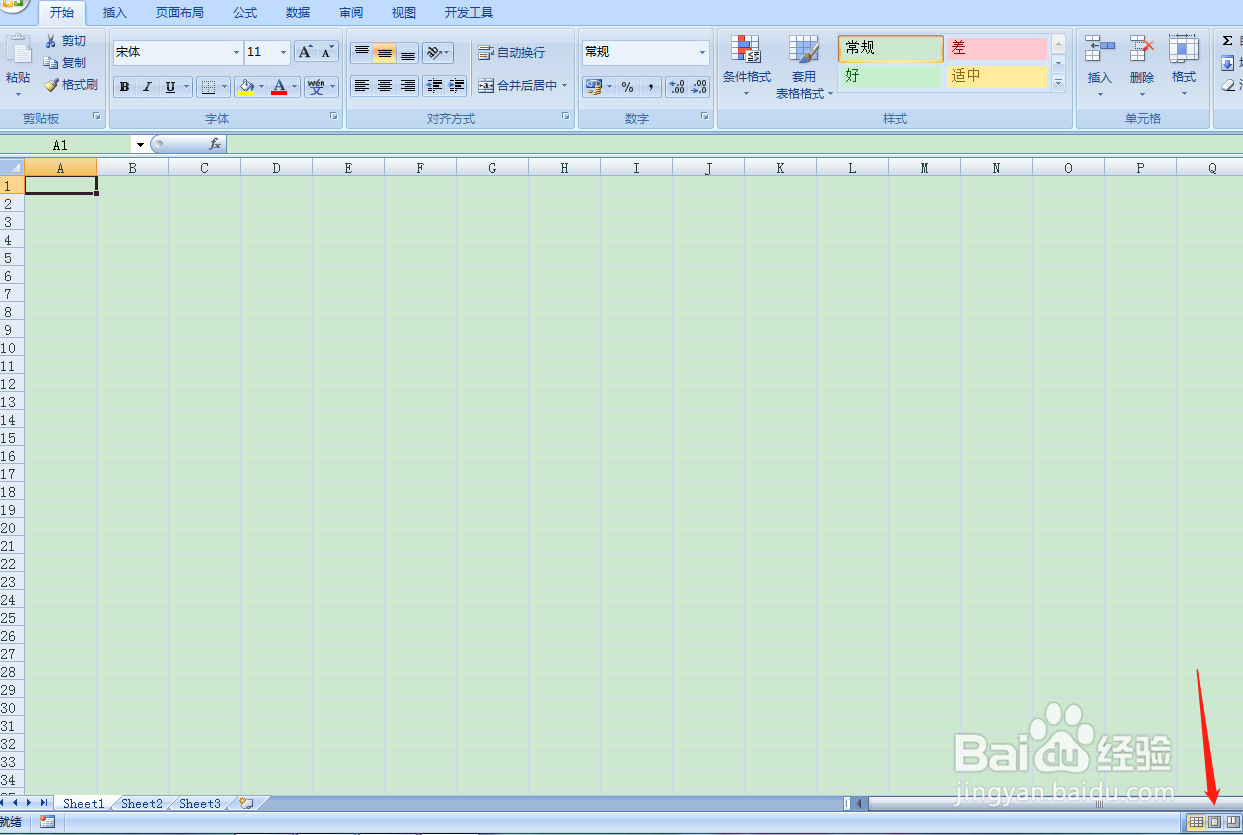
2、点击工具栏上【页面布局】选择【纸张方向】选择【横向】。
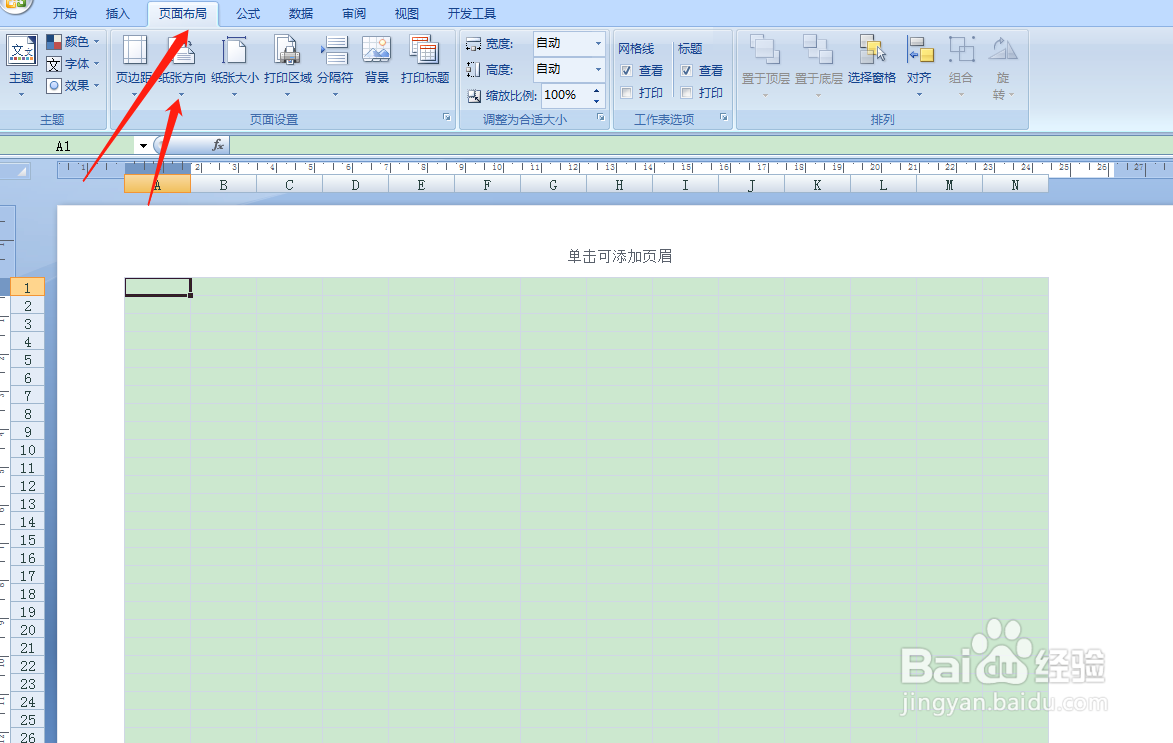
3、按住鼠标左键,框选第一行,点击工具栏,合并单元格,添加所有框线。然后在左侧调整行高。

4、在第一行表头,填写表格名称【试验数据统计表】,然后字体设置24号,选择字体加粗,格式选择居中。

5、按住鼠标左键框选第二行,然后点击工具栏,添加所有框线。

6、如下图所示,框选单元格后点击工具栏选择合并单元格。

7、如下图所示,表头第二行,依次填写好对应的项目名称,下图中标记处项目名称字数较多,这时候就需要点击工具栏,选择【自动换行】。
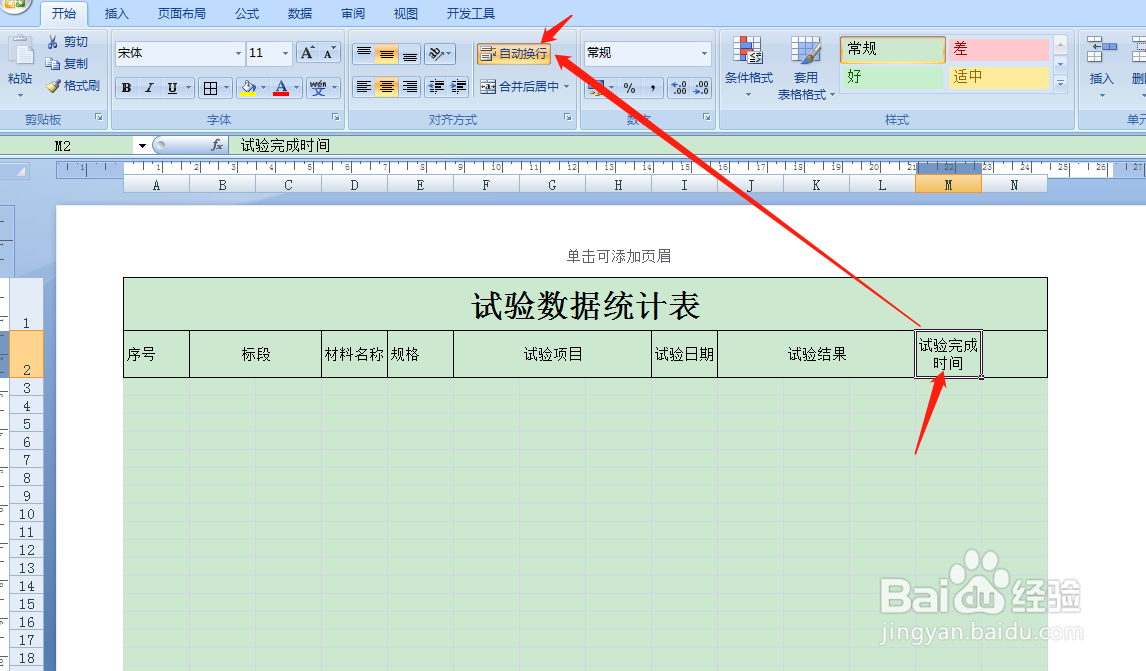
8、框选表头第二行,然后点击文本居中对齐,字体加粗。
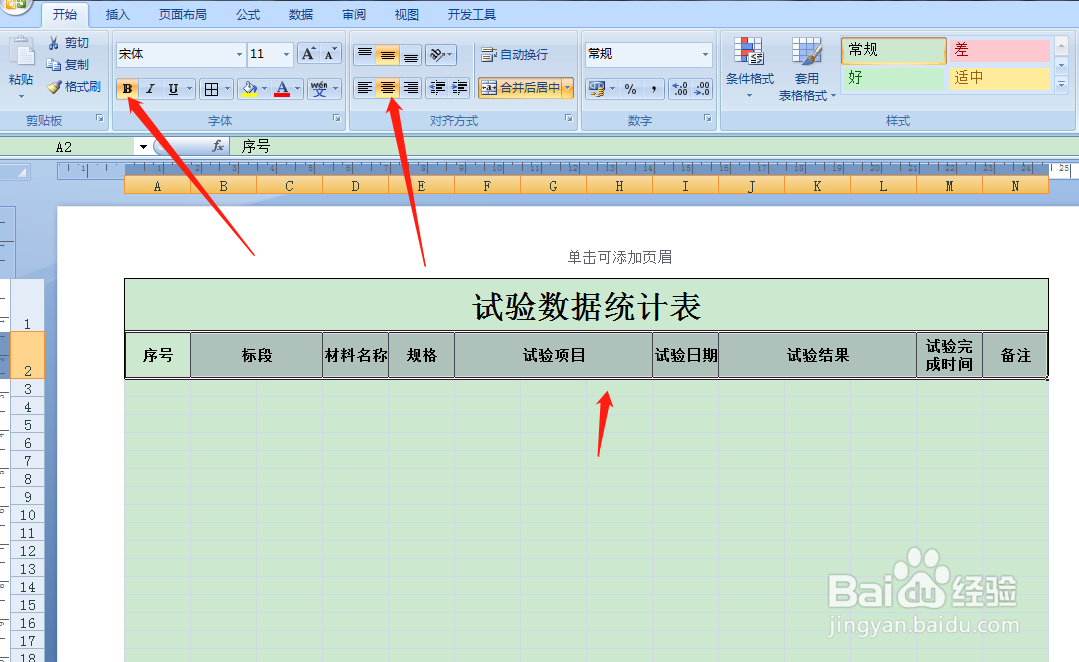
9、如下图所示,按住鼠标左键,在左侧红圈标记处向下拖动,从第3行拖动到第10行。

10、如下图所示,选中8行以后,松开鼠标左键,然后把鼠标移动到两行交接处白色线条位置,按住鼠标左键向下拖动,这时候会出现两条虚线,这就是要调整的行高距离。调整适度的行高后松开鼠标左键。

11、接着点击工具栏,添加所有框线。
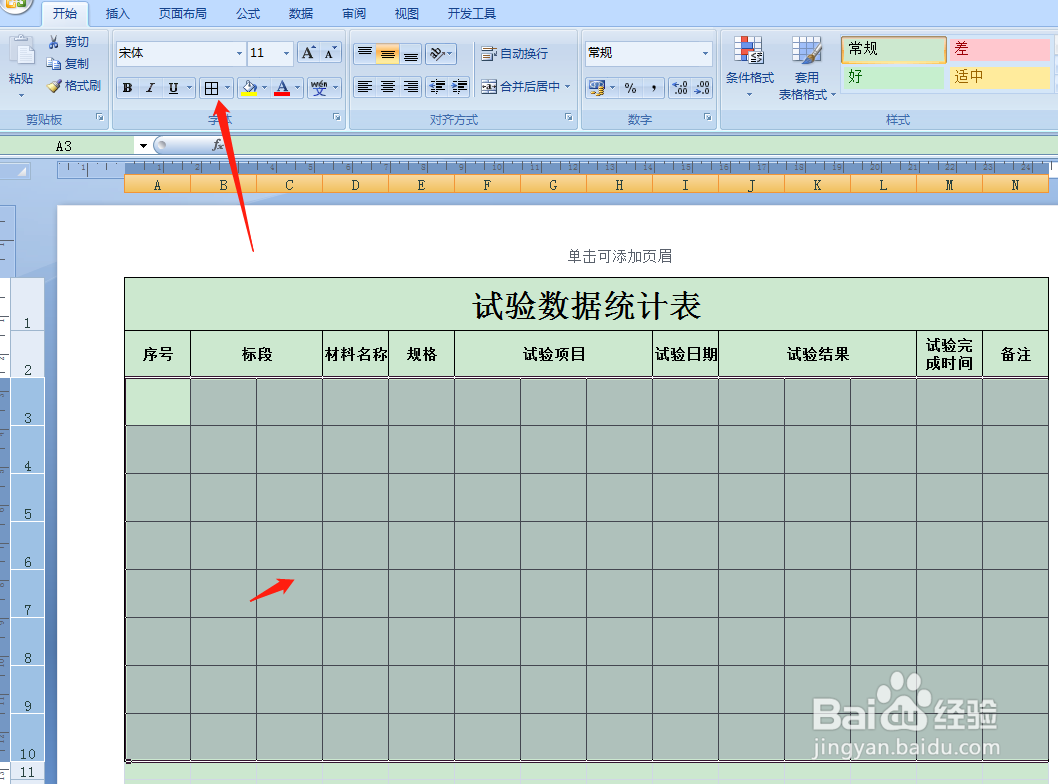
12、如下图所示,框选图中区域后,点击工具栏,选择跨越合并。
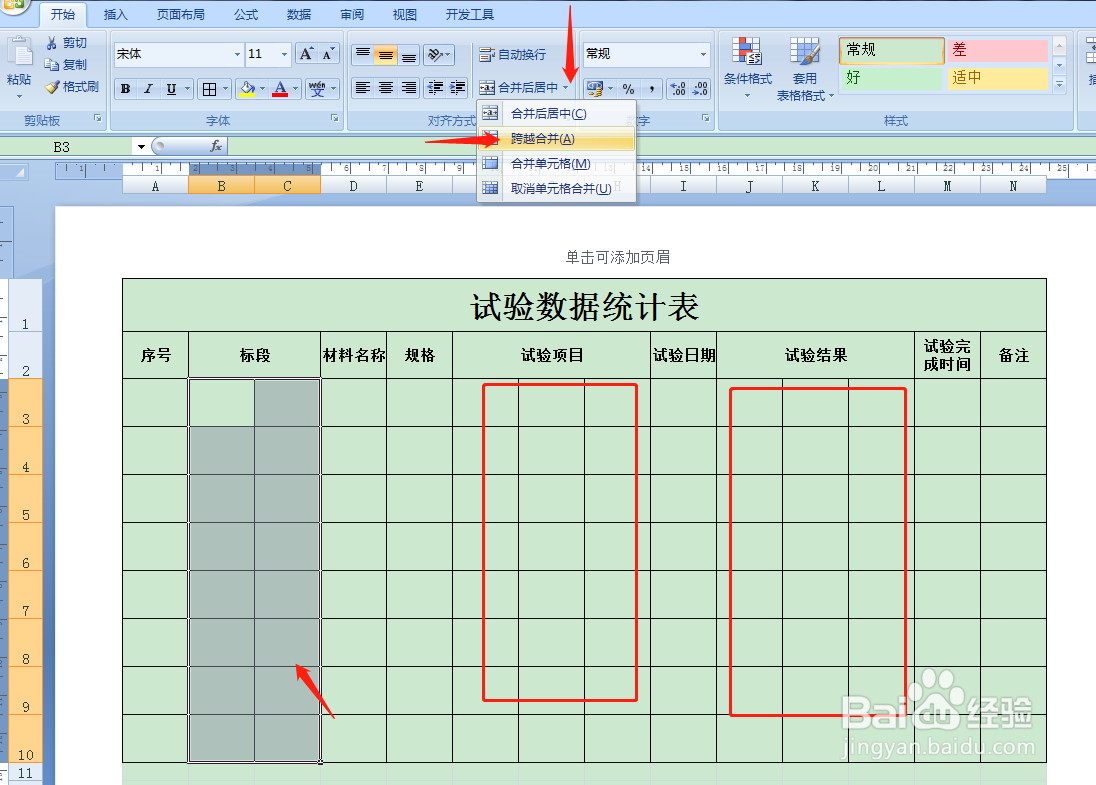
13、表格完成以后,点击视图,取消网格线。
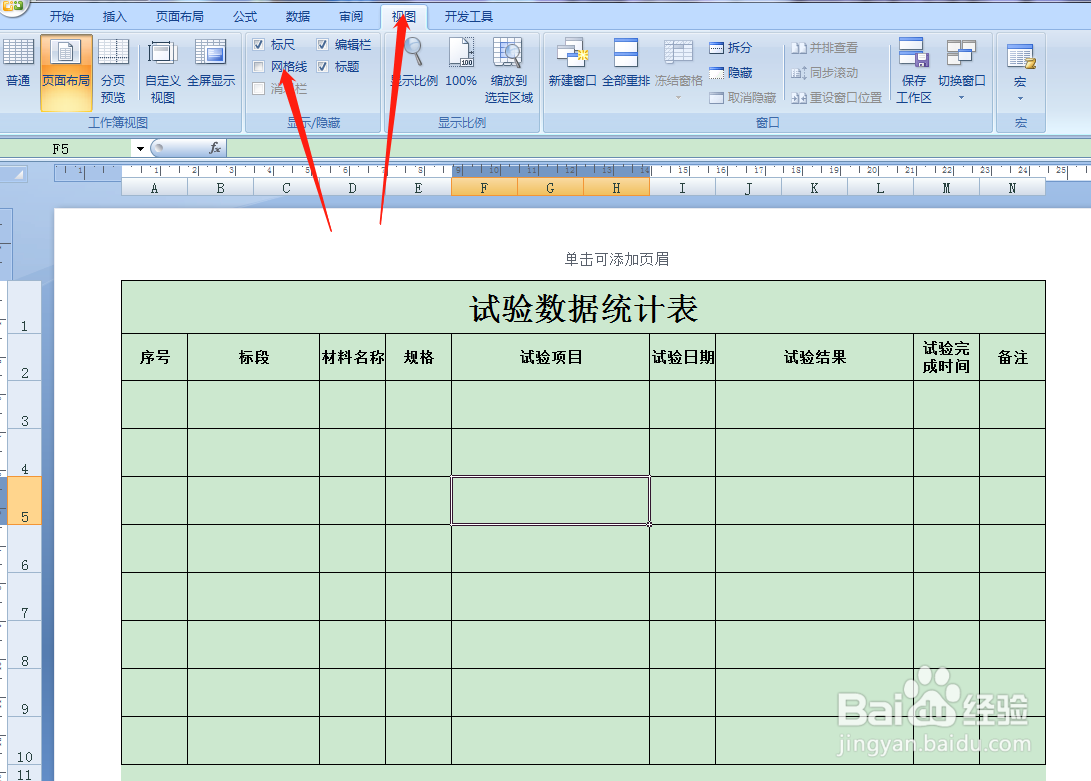
声明:本网站引用、摘录或转载内容仅供网站访问者交流或参考,不代表本站立场,如存在版权或非法内容,请联系站长删除,联系邮箱:site.kefu@qq.com。
阅读量:109
阅读量:106
阅读量:120
阅读量:110
阅读量:134